Прямые трансляции на сайтах телеканалов и других платформах не всегда удается посмотреть в момент их показа. В этой статье мы расскажем, как записать онлайн трансляцию шестью удобными инструментами.
Как записать трансляцию встроенными средствами Windows
Встроенные средства Windows хороши тем, что не нужно устанавливать дополнительные программы. Вести запись на операционной системе (ОС) от Microsoft можно через Xbox Game Bar.
Xbox Game Bar
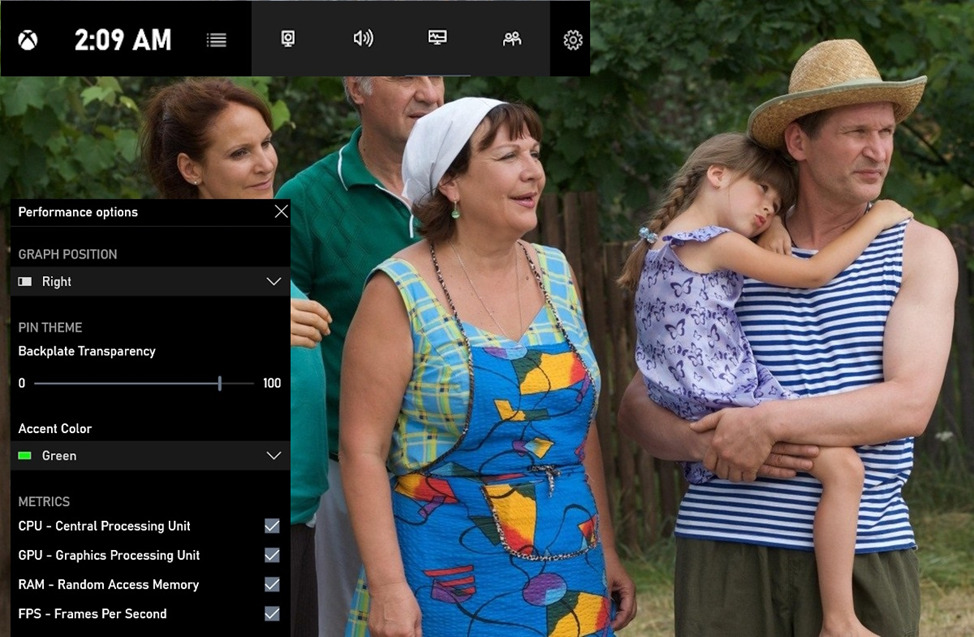
Платформа: Windows.
Xbox Game Bar — это приложение, которое уже есть на вашем компьютере, если у вас ОС от Windows 10 и выше. Программа предлагает базовые функции редактора: можно, в том числе, обрезать получившийся клип, убрать из него лишнее.
Софт позволяет озвучивать видеоролики. Для этого потребуется подключить микрофон. Функция будет полезна тем, кто хочет добавить свои комментарии к трансляции либо записывает видеозвонок, а также другие подобные случаи.
Приложение помогает тонко настраивать звук. Можно отрегулировать или полностью отключить системные сигналы, звуковую дорожку из приложений, запущенных в фоновом режиме.
Плюсы:
- программа полностью бесплатная;
- есть редактор с базовыми возможностями;
- простой интерфейс.
Минусы:
- нет настройки конкретной области записи по выбору пользователя;
- если оперативной памяти мало, приложение будет работать медленно.
Пошаговый алгоритм:
- Нажмите на клавиатуре одновременно «Windows + G», чтобы открыть панель управления приложением.
- Кликните на «Запись с этого момента».
- После окончания захвата ролика кликните на «Остановить запись».
Как записать трансляцию с помощью расширения Google
Расширения Google Chrome — это специальные плагины. Они устанавливаются в ваш браузер и дают дополнительные возможности во время просмотра сайтов. Среди приложений, способных захватывать видео, хорошо показывает себя Screen Capture.
Screen Capture
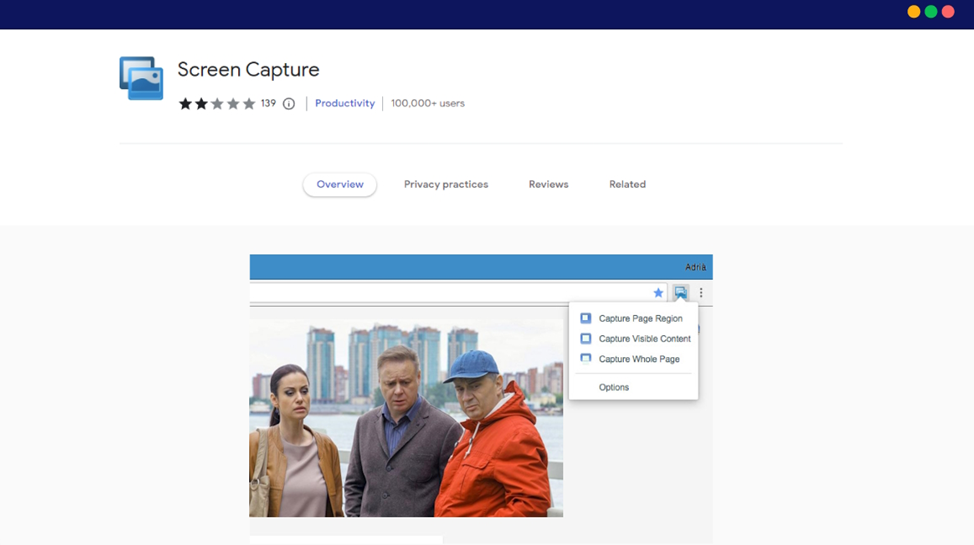
Платформа: Windows.
Это базовое расширение для Chrome. Все функции захвата экрана вы получите бесплатно, без необходимости покупать подписку. У плагина есть четыре режима работы: он умеет записывать весь рабочий стол, отдельное окно, открытую программу в Windows.
Можно установить три настройки для звука — полное отключение, запись звуковой дорожки из системы или с микрофона.
Плюсы:
- плагин полностью бесплатный;
- не требуется дополнительной установки программ на компьютер;
- интерфейс простой и понятный.
Минусы:
- нет функций редактирования видеороликов;
- результат можно сохранить только на компьютер, автоматический импорт в облако или на другие сайты невозможен.
Пошаговый алгоритм:
- Щелкните по значку расширений в правом верхнем углу браузера Chrome.
- Выберите Screen Capture.
- Укажите, что нужно записывать.
- Введите настройки звука.
- Кликните на начало записи, а когда она закончится на кнопку «Стоп».
Как записать трансляцию с помощью специальных программ
Когда требуется запись потокового видео специальные программы функциональнее, чем браузерные расширения или встроенные инструменты ОС. Прежде всего, у них больше полезных возможностей.
Экранная Студия
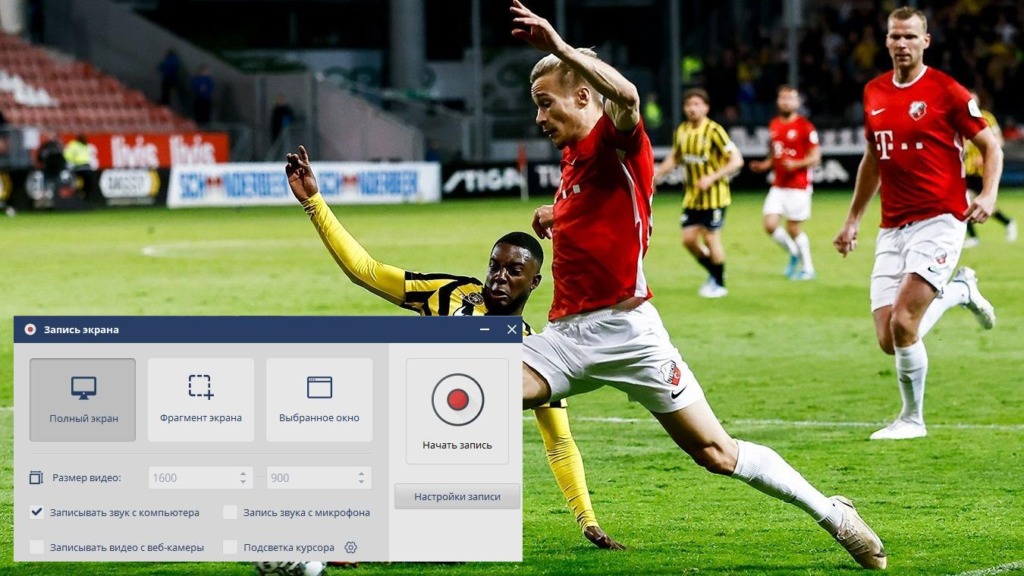
Платформа: Windows.
Экранная Студия — специальный софт для захвата экрана с функцией видеоредактора. Подойдет для записи стримов, видеозвонков и других роликов.
Программа позволяет выбрать полноэкранный режим либо определенную область для захвата изображения. ПО работает с Windows 11, 10, 8, 8.1, 7, XP, а требования к железу компьютера невысокие.
Редактирование позволяет вам накладывать эффекты перехода между отдельными частями ролика. К примеру, затемнение. Есть функция вырезания и соединения между собой отдельных фрагментов. Она пригодится, если на трансляции вас интересует не весь материал.
Результат сохраняется в разных форматах, в том числе, в таких популярных как AVI, VOB, WMV, MKV. Есть импорт на YouTube, «ВКонтакте» и другие площадки, что позволяет сразу поделиться роликом.
Плюсы:
- русскоязычный простой интерфейс;
- несколько опций захвата изображения;
- возможность накладывания озвучки или сторонней звуковой дорожки при редактировании.
Минусы:
- бесплатная версия дает доступ к софту только на пять дней;
- нет версии на macOS.
Пошаговый алгоритм:
- Выберите вариант захвата — фрагмент экрана, область или окно.
- Щелкните по кнопке начала записи справа.
- После окончания нажмите на кнопку «Стоп» в виде черного квадрата.
- Укажите формат, качество ролика для его сохранения на ПК.
VLC
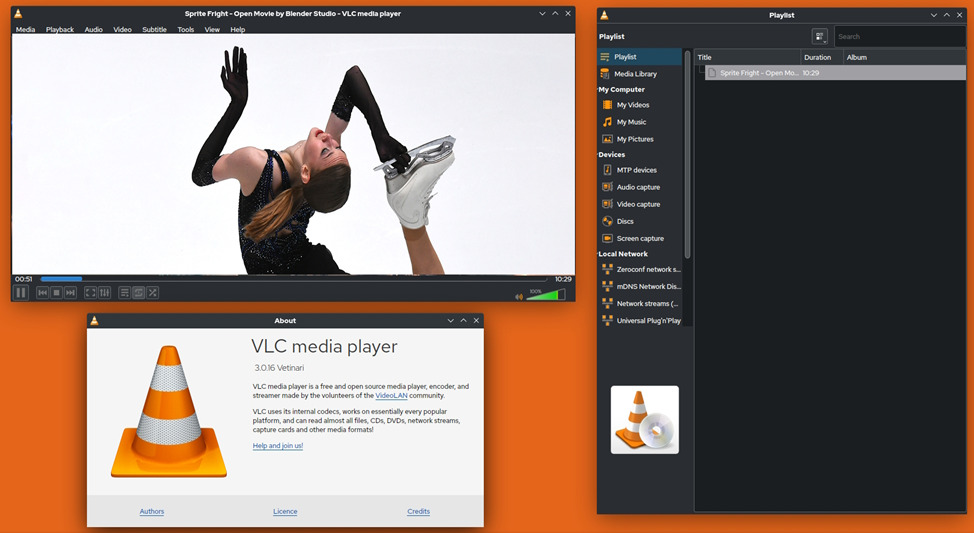
Платформа: macOS, Windows, Linux.
VLC — медиаплеер, который позволяет записывать трансляции. Также применяется пользователями, чтобы скачивать видеоролики с различных площадок, в том числе, YouTube.
Встроенного редактора у программы нет. Потому во время работы заранее отрегулируйте громкость стрима, уровень качества изображения и другие важные для вас параметры.
У софта есть конвертер файлов. Он пригодится, если ролик нужно сразу перекодировать в нужный формат, уменьшить размеры через компрессию.
Плюсы:
- простой и понятный интерфейс;
- работа на разных операционных системах;
- полностью бесплатное использование.
Минусы:
- интерфейс нельзя настроить под ваши пожелания;
- нет встроенного редактора;
- нет опции выбора определенной области для захвата.
Пошаговый алгоритм:
- Нажмите на вкладку «Медиа» в верхнем левом углу.
- Кликните в открывшемся меню «Захват устройства», далее «Экран».
- Укажите нужное разрешение и частоту кадров.
- Для старта кликните на «Проигрывать», а для завершения «Стоп».
Как записать трансляцию с помощью онлайн сервисов
Чтобы не использовать стороннее ПО, можно открыть один из онлайн-сервисов. Но учитывайте, что они потребляют много оперативной памяти, а потому браузер может начать тормозить.
RecordScreen
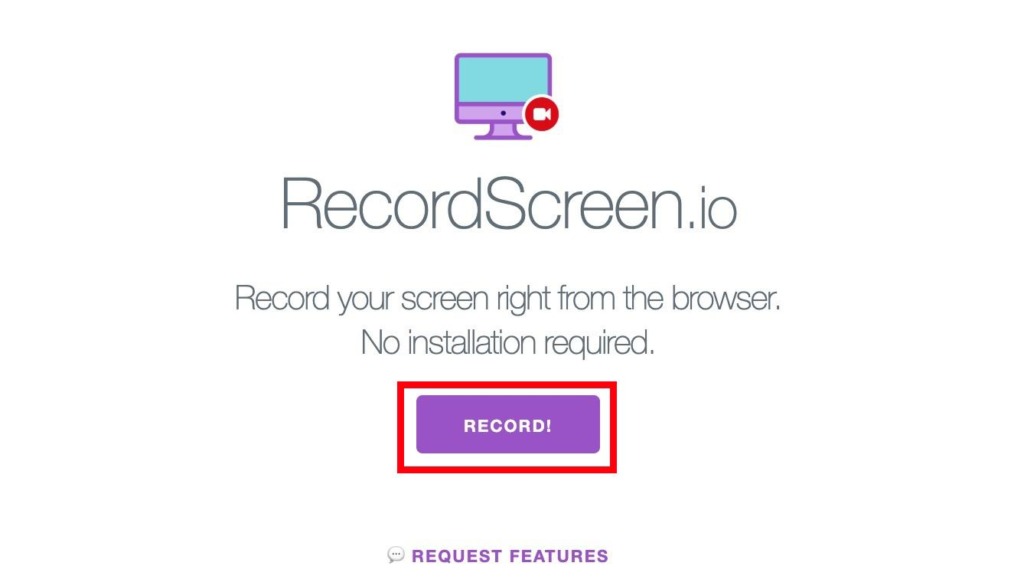
Платформа: macOS, Windows, Linux.
Онлайн-сервис, разработанный платформой CodeInterview. Она ориентирована на интервьюирование программистов и других IT-специалистов. Создателям потребовалась запись проведенных собеседований, а позже этот инструмент вырос в отдельный сайт.
Список функций базовый — запись всего экрана или конкретной части. Можно сделать скриншот в процессе стрима.
Сервис заявляет о том, что ролики не хранятся на серверах, а сразу сохраняются на компьютер пользователя. Вы можете не переживать за то, что видео увидит кто-то другой. Дополнительных возможностей, таких как редактирование, у платформы нет.
Плюсы:
- хронометраж видеороликов не ограничен;
- не нужно устанавливать стороннее ПО;
- доступ бесплатный.
Минусы:
- для сохранения доступен только один формат — МР4;
- нет перевода на русский язык.
Пошаговый алгоритм:
- Кликните на кнопку Record.
- Отметьте нужный вариант — захват только экрана либо вместе с веб-камерой.
- Нажмите Start Recording.
- Укажите нужную вкладку, окно или весь экран.
- Кликните на «Поделиться».
- Используйте кнопки управления записью на экране, чтобы начать ее, приостановить или завершить.
Free Online Screen Recorder
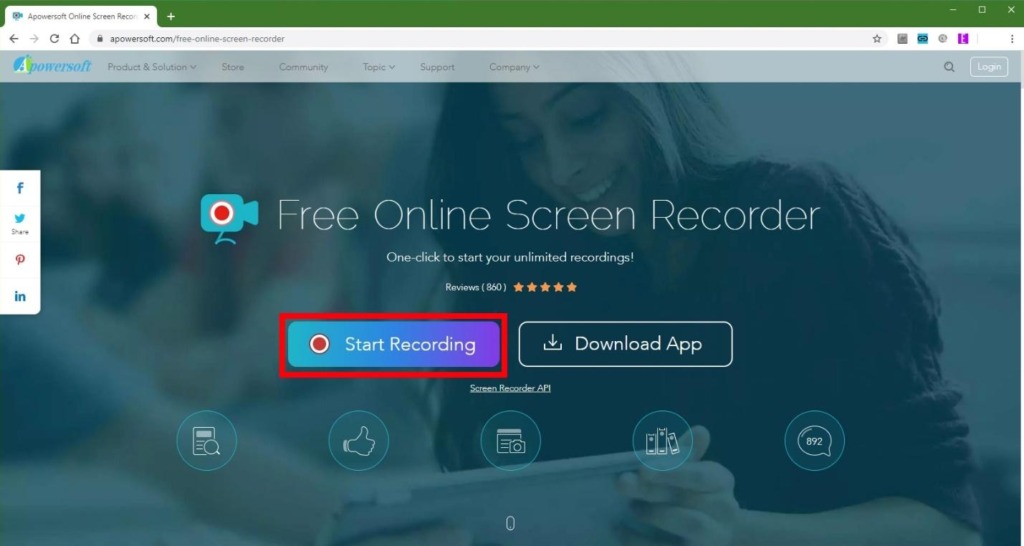
Платформа: macOS, Windows, Linux.
Еще один вариант как записать прямую трансляцию — сайт Free Online Screen Recorder. Позволяет сохранять стримы даже в HD-разрешении. На сайте нет своего редактора. Чтобы изменить ролик, потребуется скачивать десктопное приложение.
Хотя сервис заявлен разработчиками как бесплатный, у него есть ограничения. Без оплаты подписки вы не сможете убрать водяной знак с экрана.
Плюсы:
- простой интерфейс;
- возможность захвата звука с микрофона и изображения с веб-камеры;
- работа из браузера.
Минусы:
- обязательный водяной знак в бесплатной версии;
- нет встроенного редактора.
Пошаговый алгоритм:
- Отметьте на сайте то, что нужно захватывать — экран, звук, веб-камеру.
- Нажмите на Start Recording.
- Укажите, откуда производить захват — браузерная вкладка, окно программы, рабочий стол.
- Управляйте запуском и остановкой процесса кнопками на экране — круг для записи, квадрат для остановки и две вертикальные линии для паузы.
Заключение
Мы рассмотрели, как записать онлайн трансляцию. Но какой инструмент лучше использовать? Удобнее всего установить программу Экранная Студия. В ней есть редактор, возможность конвертации формата видеороликов и много других полезных инструментов. Также стоит попробовать расширение для браузера Screen Capture. У него простой интерфейс, и пользоваться можно без установки софта на компьютер. Другие способы можно рассмотреть, если доступа к ПО или плагинам нет, однако они менее функциональны.


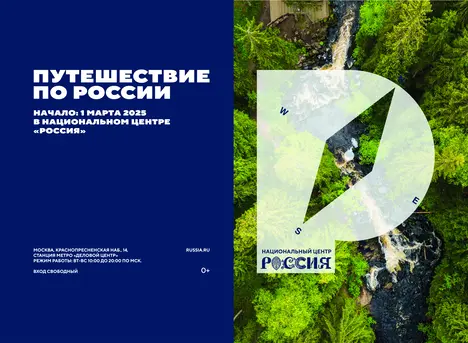

Комментарии